État du Système
Cette section explique les bases de la présentation de l’état du système. L’état du système est affiché en bas de l’écran.
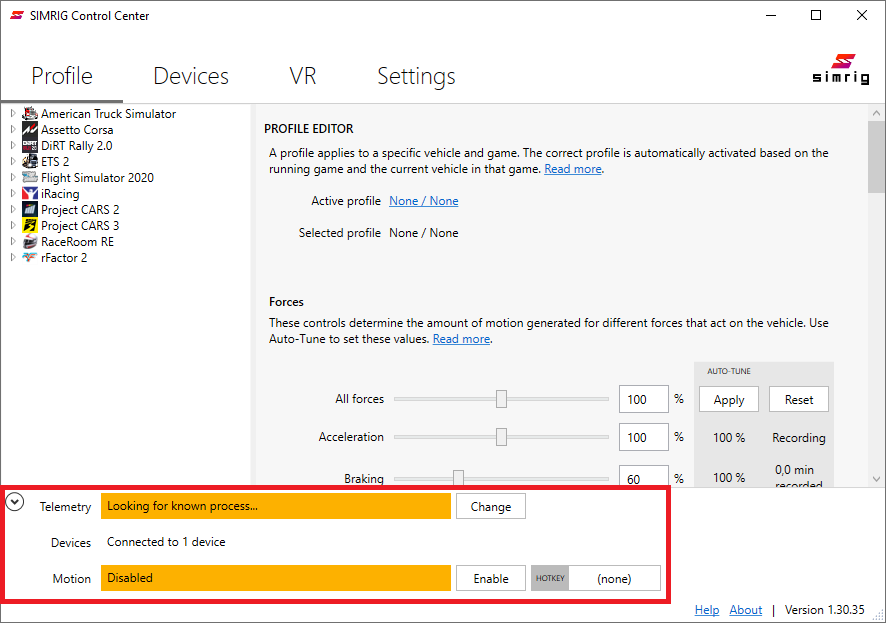
Ceci est l’état du système lorsqu’il est pleinement déployé. Utilisez la flèche pour contracter et déployer l’état du système.
Télémétrie
SIMRIG Control Center dépend des données de télémétrie pour bouger le simulateur. Ces données de télémétrie sont fournies par le jeu auquel vous jouez. SIMRIG Control Center détecte automatiquement le jeu en cours d’exécution en recherchant des processus connus. Il établit automatiquement des liens de télémétrie avec les jeux supportés. La case Télémétrie indique si ce lien de télémétrie est opérationnel.
Quelques messages d’état que vous pourriez rencontrer :
- Recherche de processus connu:
SIMRIG Control Center attend qu’un jeu supporté démarre.
- PC2 / En recherche:
Project CARS 2 est en cours d’exécution mais aucun lien de télémétrie n’a encore été établi. Certains simulateurs n’envoient des données de télémétrie que pendant une course ou une session d’entraînement.
- PC2 / Connecté:
Un lien de télémétrie est établi avec Project CARS 2. Le système de mouvement devrait recevoir des commandes de mouvement.
- PC2 / Expiré:
Aucune donnée de télémétrie n’a été détectée sur le lien. Le lien de télémétrie se rétablira lorsque les données seront disponibles. Certains simulateurs n’envoient des données de télémétrie que pendant une course ou une session d’entraînement.
Sélection de la source de télémétrie
La plupart du temps, SIMRIG Control Center peut détecter automatiquement le jeu auquel vous jouez et sélectionner une source de télémétrie appropriée. Cependant, cela ne fonctionne que sur PC. Le bouton Changer permet aux joueurs sur console de sélectionner manuellement un jeu comme source de télémétrie.

Appuyer sur le bouton Changer ouvre une liste de tous les jeux console supportés. Sélectionnez un jeu dans la liste et SIMRIG Control Center essayera d’établir une connexion avec votre console – l’adresse IP de la console est configurée sous Paramètres UDP. Une fois sélectionnée, la source de télémétrie reste active jusqu’à ce qu’une autre soit sélectionnée, ou jusqu’à ce que le mode automatique soit activé.
Mouvement
La case Mouvement indique si le système de mouvement est activé ou non. Appuyez sur le bouton Activer (ou Désactiver) pour basculer le système de mouvement en mode marche ou arrêt.
Note
Vous devez toujours appuyer sur le bouton Activer à chaque démarrage pour activer le système de mouvement.
Attention
Le système peut se calibrer immédiatement lorsqu’il est activé ou à un moment ultérieur.
Raccourci clavier pour le mouvement
Vous pouvez activer/désactiver le mouvement en utilisant un raccourci clavier. Aucun raccourci n’est lié par défaut, comme indiqué par le texte du bouton (aucun) :

Le bouton affiche Appuyez sur une touche lors de l’attente d’un raccourci. Appuyez sur Échap pour délier le raccourci.

Dans cet exemple, le Bouton 8 sur mon volant est lié pour activer/désactiver le mouvement.